當前位置:首頁 > 幫助中心 > 聯想筆記本e15設置u盤啟動詳解,你學會了嗎?
聯想筆記本e15設置u盤啟動詳解,你學會了嗎?
日期:2021-10-25 | 時間:17:51
?????? 最近,有位使用聯想筆記本e15用戶,在后臺詢問Windows系統引導出錯怎么解決。其實,這個問題可以通過u盤啟動盤來修復,操作還是比較簡單的。不過,就是有很多人容易卡在設置u盤啟動這個步驟。鑒于這個原因,小編也整理了一些資料,打算著重講一下設置u盤啟動的方法。下面看看聯想筆記本e15設置u盤啟動圖文詳解,希望可以幫助到你!
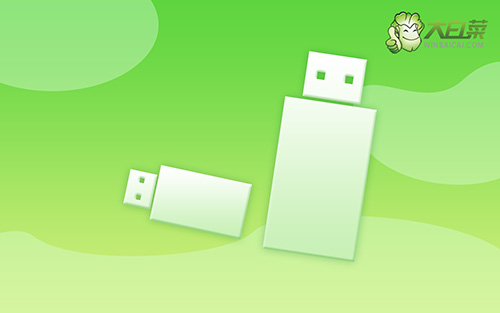
第一步:查詢該電腦型號的BIOS設置界面熱鍵
第二步:重啟電腦,在出現重啟畫面時快速按下熱鍵進入BIOS界面,查詢結果為F2
第三步:進入BIOS界面后,利用方向鍵左右移動至BOOT菜單

第四步:在BOOT菜單中,找到大白菜u盤對應的U盤啟動盤選項,并且使用“+”鍵將其上下移動至第一選項,按下F10保存并退出即可(一般情況下,帶有“USB”字眼的選項即為U盤選項)

?????? 聯想筆記本e15設置u盤啟動詳解,你學會了嗎?上面的步驟,就是本次聯想筆記本e15設置u盤啟動圖文詳解。其實,聯想筆記本e15是一款相當不錯的電腦,搭載了英特爾酷睿第十代i5處理器,擁有良好的數據處理能力。如果你也使用同款筆記本,希望這個教程可以幫助到你!

